








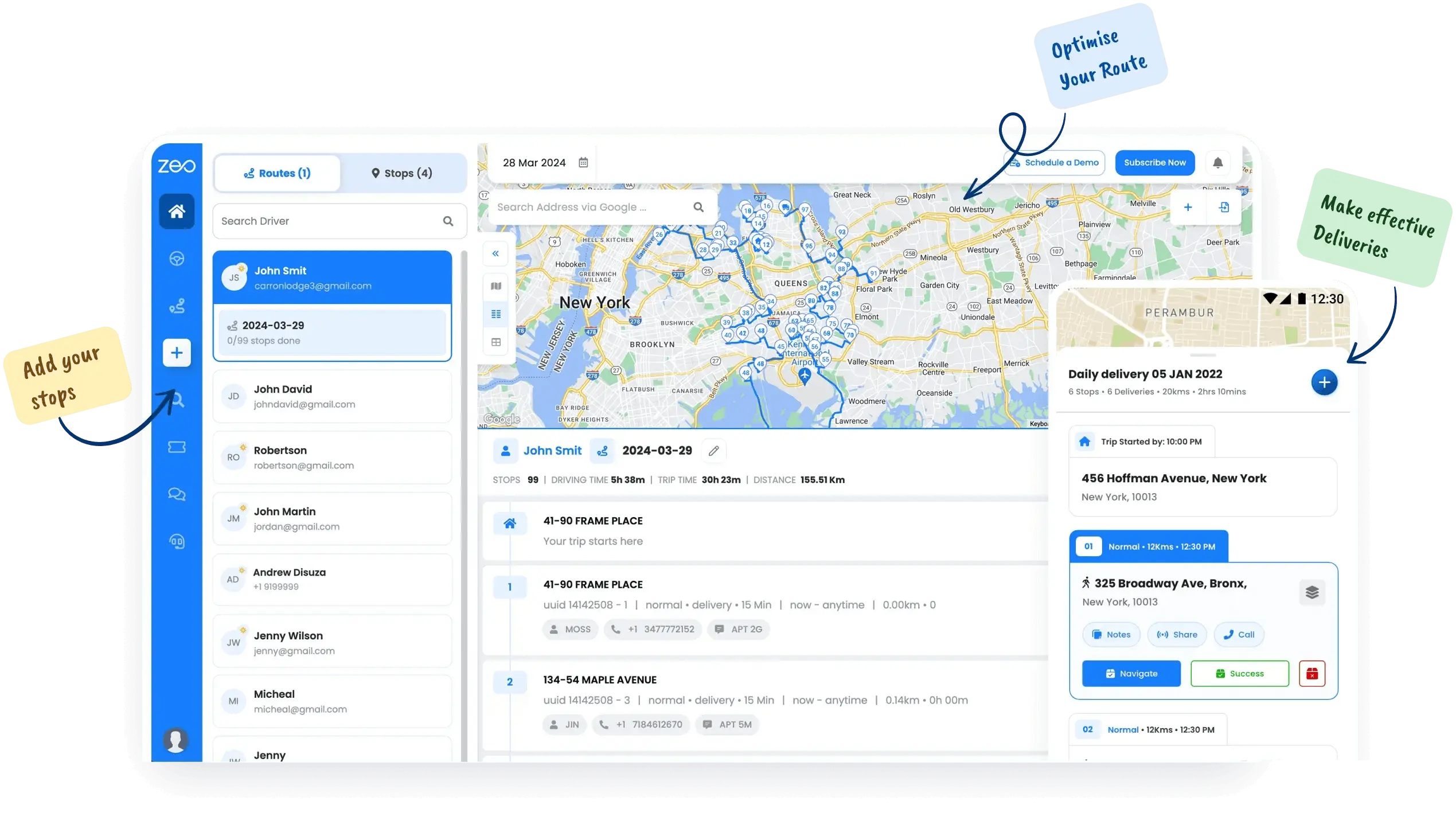


















Для курьера это приложение очень ценно. Хотя несколько моментов.....
делая более 100 остановок в день, было бы здорово, если бы нажатие кнопки «Готово» имело небольшую задержку. Иногда случайно нажимаю на нее дважды, не замечая этого, а потом обнаруживаю, что в конце дня я пропустил несколько остановок и мне нужно вернуться.

Водитель-курьер
Попробуйте оптимизированное планирование маршрута с помощью нашего усовершенствованного алгоритма, сокращающего время и затраты в пути.
ПодробнееОтслеживание в реальном времени и точные ожидаемые сроки прибытия позволяют вам быть в курсе событий и контролировать ситуацию.
ПодробнееУпростите обучение водителей с помощью нашего удобного интерактивного мобильного приложения.
ПодробнееПерсонализируйте общение с клиентами с помощью уникального фирменного стиля вашего бренда.
ПодробнееПолучите доступ к подробной аналитике для принятия более разумных решений по управлению автопарком на основе данных.
ПодробнееЭффективно распределяйте поставки с помощью автоматического назначения в один клик, оптимизируя свои операции.
ПодробнееИспользуется более 1.5 млн водители через 150 страны быстрее закончить свою работу!
Комплексное решение для управления всем вашим парком водителей: создавайте для них маршруты, отслеживайте ход доставки, просматривайте местоположение в режиме реального времени и держите своих клиентов в курсе событий.


Доставляйте быстрее и лучше планируйте свои маршруты с помощью Zeo Route Planner — создавайте маршруты заранее, добавляйте подтверждение доставки и делитесь обновлениями с клиентами в режиме реального времени.
Посетите наш блог, чтобы найти полезные статьи, советы экспертов и вдохновляющий контент, который будет держать вас в курсе.

Время чтения: 5 минутОснову любого бизнеса можно свести к эффективности и результативности его процессов. Учитывая технологический потенциал

Время чтения: 4 минутПредпринимательское мышление позволяет найти возможности для роста везде, даже в сфере очистки водостоков. Этот бизнес остаётся одним из самых

Время чтения: 5 минутУправление автопарком — непростая задача. Менеджеры автопарка отвечают за множество задач: управление водителями, планирование маршрутов, взаимодействие с
Выполните следующие действия, чтобы добавить остановку, набрав и выполнив поиск:
Выполните следующие действия, чтобы массово добавить остановки с помощью файла Excel:
Выполните следующие действия, чтобы массово добавить остановки, загрузив изображение:
Выполните следующие действия, чтобы добавить остановку, если у вас есть широта и долгота адреса:
Выполните следующие действия, чтобы добавить остановку с помощью QR-кода:
Выполните следующие действия, чтобы удалить остановку: